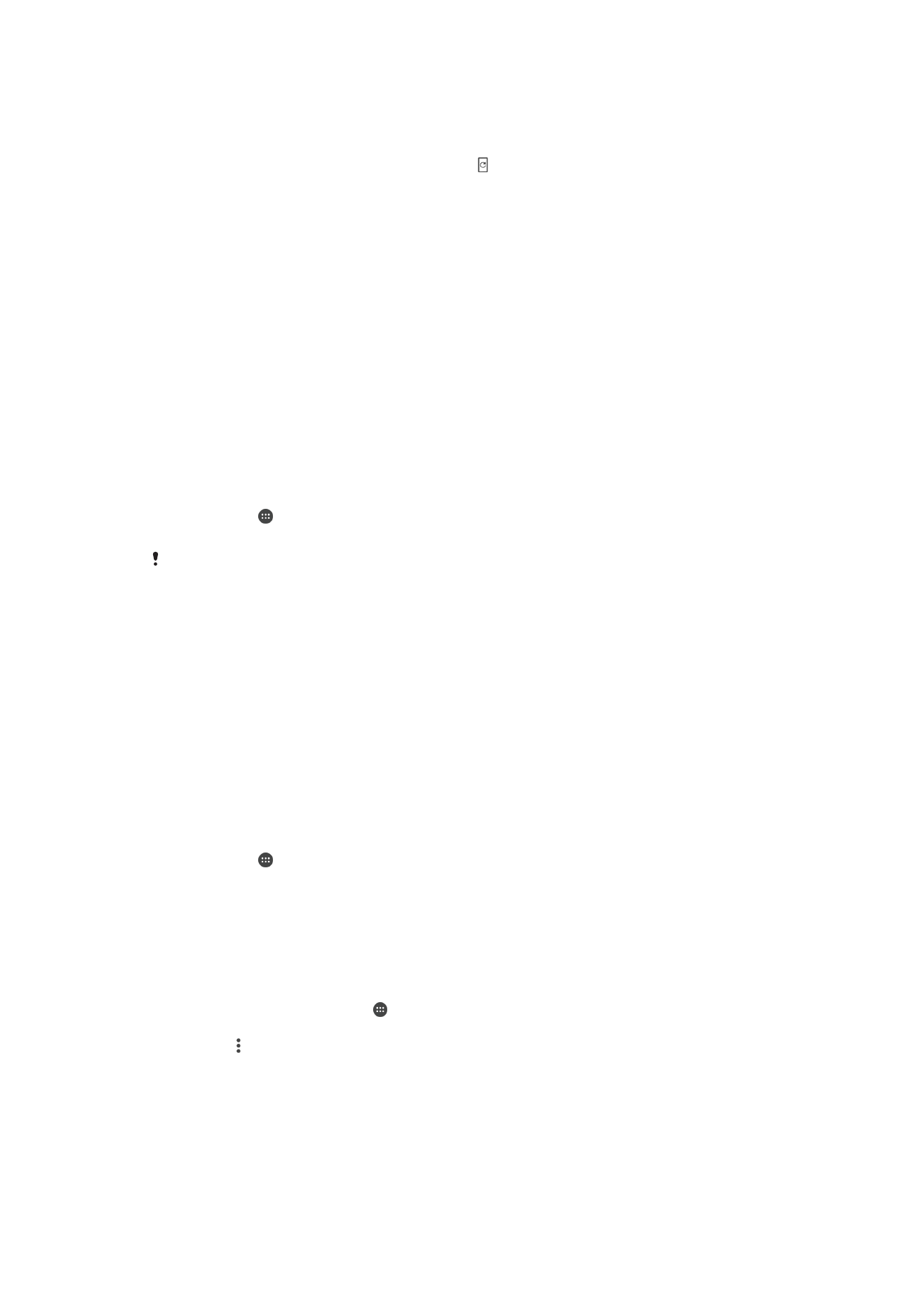
Oppdatere enheten
Du bør oppdatere programvaren på enheten for å få de nyeste funksjonene,
forbedringene og feilopprettingene, slik at alt fungerer best mulig. Når en
programvareoppdatering er tilgjengelig, vises på statuslinjen. Du kan også lete etter
nye oppdateringer manuelt, eller planlegge en oppdatering.
Den enkleste måten å installere en programvareoppdatering på, er å gjøre det trådløst
direkte fra enheten. Enkelte oppdateringer er imidlertid ikke tilgjengelige for trådløs
nedlasting. Deretter må du bruke Xperia™ Companion-programvaren på en PC eller på
en Apple
®
Mac
®
-datamaskin for å oppdatere enheten.
Før du oppdaterer enheten, må du vurdere følgende:
•
Kontroller at du har nok lagringsplass før du prøver å oppdatere.
•
Hvis du bruker en enhet med flere brukere, må du logge inn som eier, dvs. den primære
brukeren, for å oppdatere enheten.
•
System- og appoppdateringer kan føre til at funksjonene på enheten vises på en annen
måte enn slik det er beskrevet i denne brukerhåndboken. Det kan hende at Android™-
versjonen ikke blir berørt av en oppdatering.
Hvis du vil ha mer informasjon om programvareoppdateringer, kan du gå til
www.sonymobile.com/update
.
Slik ser du etter ny programvare
1
Sørg for å være logget inn som eier hvis du bruker en enhet med flere brukere.
2
Ta hurtig på fra Startskjerm.
3
Finn og ta hurtig på
Innstillinger > Om telefonen > Programvareoppdatering.
Hvis det ikke finnes ny tilgjengelig programvare, er det mulig at du ikke har nok ledig plass på
enheten. Hvis Xperia™-enheten har mindre enn 500 MB ledig internert minne, vil du ikke motta
informasjon om ny programvare. Følgende varsel vises i varselspanelet for å varsle deg om
mangel på lagringsplass: Storage space running out. Some system functions may not work.
(Du holder på å gå tom for lagringsplass. Det er mulig at noen systemfunksjoner ikke fungerer.)
Hvis du mottar dette varselet, må du ordne med ledig plass på det interne minnet før du kan
motta varsler om ny programvare som gjøres tilgjengelig.
Slik oppdaterer du enheten trådløst
Bruk programmet Programvareoppdatering for å oppdatere enhetens programvare
trådløst. Tilgjengeligheten av oppdateringer via et mobilnett avhenger av operatøren. Vi
anbefaler at du bruker et Wi-Fi-nettverk, ikke et mobilnett, når du laster ned ny
programvare, slik at du slipper utgiftene for datatrafikk.
Slik nedlaster og installerer du en systemoppdatering
1
Sørg for å være logget inn som eier hvis du bruker en enhet med flere brukere.
2
Ta hurtig på fra Startskjerm.
3
Finn og ta hurtig på
Innstillinger > Om telefonen > Programvareoppdatering.
4
Ta hurtig på
Last ned for å laste den ned på enheten hvis en systemoppdatering
er tilgjengelig.
5
Ta hurtig på
Installer, og følg instruksjonene for å fullføre installasjonen når
nedlastingen er ferdig.
Slik konfigurerer du automatisk installasjon
1
På
Startskjerm trykker du på .
2
Finn og trykk på
Innstillinger > Om telefonen > Programvareoppdatering.
3
Trykk på og deretter på
Innstillinger, og velg et alternativ.
37
Dette er en Internett-versjon av denne publikasjonen. © Skriv ut bare til eget bruk.
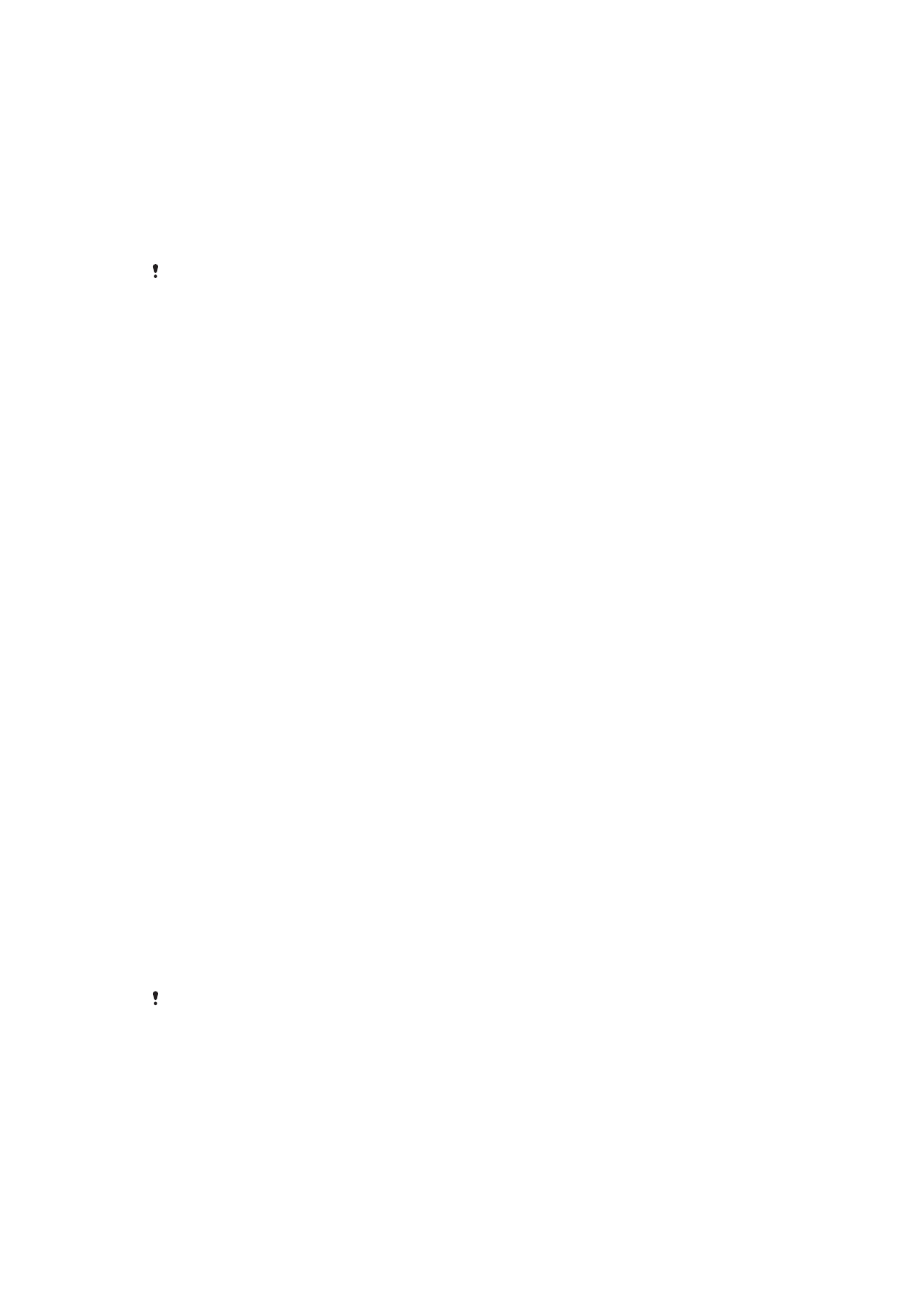
Slik oppdaterer du enheten ved bruk av en datamaskin
1
Bruk en USB-kabel for å koble enheten til datamaskinen.
2
Kontroller at skjermen på enheten ikke er låst og at USB-tilkoblingsmodusen på
enheten er satt til
Overfør filer (MTP).
3
Åpne Xperia™ Companion hvis det ikke startes automatisk.
4
Kontroller at datamaskinen har tilgang til Internett.
5
Datamaskin: Hvis det oppdages en ny oppdatering til programvaren, vises det et
popup-vindu. Følg instruksjonene på skjermen for å kjøre de aktuelle
programvareoppdateringene.
Hvis du ikke har Xperia™ Companion-programvaren installert på den aktuelle datamaskinen,
må du koble enheten til datamaskinen og følge instruksjonene på skjermen. Kontroller at du
bruker USB-kabelen som ble levert sammen med enheten, og at den er koblet til enheten og
datamaskinen på riktig måte.